A klónozó bélyegző eszköz használata a Photoshop CS6 programban

Fedezze fel a Klónbélyegző eszköz használatát a Photoshop CS6 programban, és tanulja meg, hogyan klónozhat képeket szakmai szinten.
Szerkeszthet egy szimbólumobjektumot vagy annak csak egy példányát az Adobe Fireworks Creative Suite 5-ben. Érdemes lehet szerkeszteni a szimbólumobjektumot, ha úgy dönt, hogy egyszerre módosítja az összes gomb színét narancssárgára, de szerkesztenie kell. minden szimbólumpéldány külön-külön, ha azt szeretné, hogy minden gombon más szó szerepeljen.
Szimbólum objektum vagy példány szerkesztéséhez kattintson a jobb gombbal a szimbólumra, és válassza a Szimbólum→ Szimbólum szerkesztése vagy a Módosítás→ Szimbólum→ Szimbólum szerkesztése menüpontot. Ezután belép a Szimbólum szerkesztési módba. Itt eszközeivel áthelyezheti, átszínezheti, újragépelheti, vagy bármilyen más módosítást végrehajthat a Fireworks bármely más grafikáján.
Lépjen ki a szerkesztési módból a munkaterület bal felső sarkában található navigációs sáv nyílra kattintva.
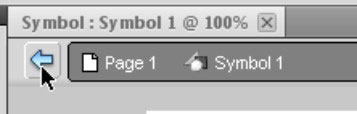
Ha nem szeretné, hogy egy objektum többé szimbólum legyen, válassza a Módosítás → Szimbólum → Szétszedés menüpontot.
Időnként érdemes lehet módosítani egy példányt, de megtartani a szimbólum objektumhoz mutató hivatkozását. Talán hűvös grafikai hatást hoz létre a pillangókról, és meg akarja változtatni az egyik pillangó helyzetét és átlátszatlanságát.
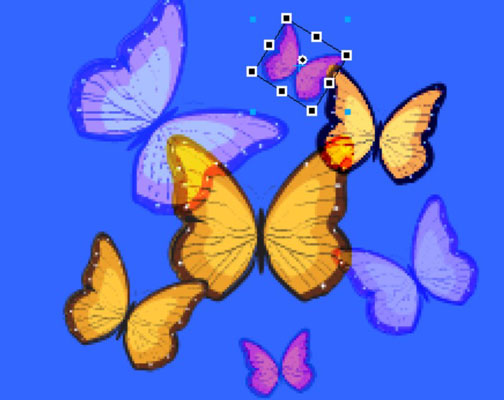
A Tulajdonságok panelen a következő példánytulajdonságok módosíthatók a szimbólumobjektum vagy más szimbólumpéldányok befolyásolása nélkül:
Keverési mód
Átlátszatlanság
Szűrők
Szélesség és magasság
X és y koordináták
Időnként szét kell szednie egy szimbólumot, hogy szerkeszthesse az összetevőit, esetleg színét. Egy szimbólum egyes összetevőinek szerkesztéséhez kövesse az alábbi lépéseket:
Válassza ki a módosítani kívánt szimbólumpéldányt.
Válassza a Módosítás → Szimbólum → Szétszedés menüpontot.
A szimbólumpéldány már nem kapcsolódik a szimbólumobjektumhoz.
Az Alkiválasztás eszközzel válassza ki a szerkeszteni kívánt alkotás összetevőit.
Mostantól készen állnak arra, hogy bármilyen változtatást végrehajtsanak a rajztábla szokásos (nem szimbólumos) objektumain.
Amikor módosítja az eredeti szimbólumobjektumot, ez a példány már nem érinti.
Fedezze fel a Klónbélyegző eszköz használatát a Photoshop CS6 programban, és tanulja meg, hogyan klónozhat képeket szakmai szinten.
Az Adobe Creative Suite 5 (Adobe CS5) Dreamweaverben a Property Inspector az egyik leghasznosabb panel, amely részletes információkat nyújt a kiválasztott elemekről.
A korrekciós réteg a Photoshop CS6-ban színkorrekcióra szolgál, lehetővé téve a rétegek tartós módosítása nélkül történő szerkesztést.
Amikor az Adobe Illustrator CC-ben tervez, gyakran pontos méretű formára van szüksége. Fedezze fel az átalakítás panel használatát az alakzatok precíz átméretezéséhez.
A Photoshop CS6 paneljeinek kezelése egyszerű és hatékony módja a grafikai munkafolyamatok optimalizálásának. Tanulja meg a paneleket a legjobban kihasználni!
Fedezze fel, hogyan kell hatékonyan kijelölni objektumokat az Adobe Illustratorban a legújabb trükkökkel és technikákkal.
Fedezze fel a Photoshop CS6 legmenőbb funkcióját, a Rétegek automatikus igazítását, amely lehetővé teszi a tökéletes képek létrehozását.
Fedezze fel, hogyan használhatja az InDesign szövegkeret beállításait a kívánt eredmények eléréséhez. Tudja meg, hogyan rendezheti el a szövegeket, és optimalizálja a kiadványait!
Fedezd fel, hogyan használhatod az InDesign Creative Suite 5 rácsait és segédvonalait az elemek pontos elhelyezésére. A rácsok és a segédvonalak megkönnyítik az oldal elrendezését és a nyomtatást.
Ismerje meg, hogyan alkalmazhat átlátszóságot az SVG-grafikákon az Illustratorban. Fedezze fel, hogyan lehet átlátszó hátterű SVG-ket nyomtatni, és hogyan alkalmazhat átlátszósági effektusokat.





